
Im nächsten Artikel werden wir uns Debfoster ansehen. Dies ist einer Befehlszeilenprogramm nur wichtige Pakete aufzubewahren und nicht mehr benötigte zu entfernen. Deshalb können wir behalte unser Sauberes System alle Zeit. Die Debfoster-Anwendung ist ein Containerprogramm für die Paketmanager apt und dpkg. Verwaltet eine Liste der installierten Pakete, die explizit angefordert wurden.
Wenn wir es zum ersten Mal ausführen, wird eine Liste der installierten Pakete erstellt und in einer Datei namens Keepers im Verzeichnis gespeichert / var / lib / debfoster /. Debfoster verwendet diese Liste, um festzustellen, welche Pakete installiert wurden, nur weil andere Pakete von ihnen abhängig waren. Wenn sich eine dieser Abhängigkeiten ändert, wird dieses Dienstprogramm feststellen und uns fragen, ob wir das vorherige Paket entfernen möchten. Auf diese Weise wird es uns helfen Pflegen Sie ein sauberes System mit den wesentlichen Paketen, die wir auswählen.
Installieren Sie Debfoster unter Ubuntu
Debfoster ist in Repositories verfügbar unserer Ubuntu-Distribution. Daher ist die Installation kein Problem. Wir müssen nur den folgenden Befehl im Terminal ausführen (Strg + Alt + T), um Debfoster auf einem Debian-basierten System zu installieren:
sudo apt install debfoster
Verwenden Sie Debfoster
Erstellen Sie die Liste der installierten Pakete
Nach der Installation müssen wir die Liste der installierten Pakete erstellen, indem wir den folgenden Befehl im selben Terminal ausführen:
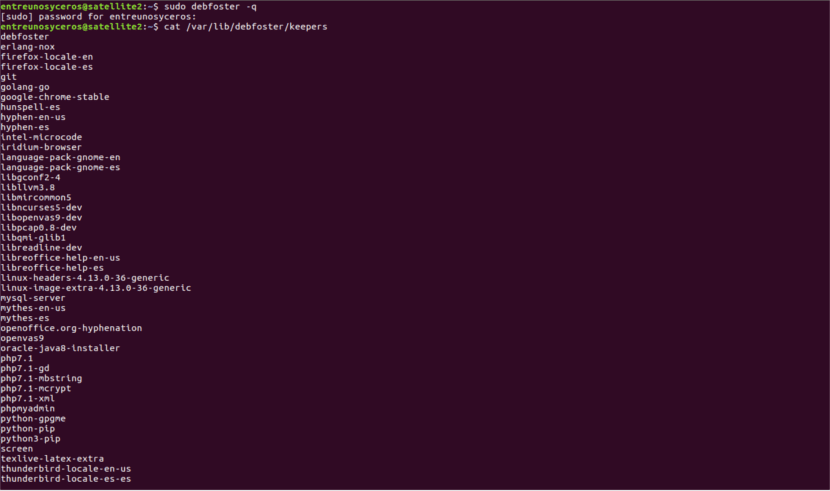
sudo debfoster -q
Der obige Befehl fügt der Keepers-Datei aktuell installierte Pakete hinzu befindet sich im Verzeichnis / var / lib / debfoster /. Wir können diese Datei bearbeiten, um die Pakete zu entfernen, die nicht mehr auf unserem System installiert werden sollen.
Wir sollten wichtige und systembezogene Pakete nicht entfernenwie Linux-Kernel, Grub, Ubuntu-Base, Ubuntu-Desktop usw. Es ist auch ratsam, eine Sicherungskopie wichtiger Konfigurationsdateien zu erstellen, die wir manuell bearbeiten.
Entfernen Sie Pakete, die nicht auf unserer Liste stehen
Wir können das Dienstprogramm zwingen, die Pakete zu entfernen, die nicht in den Keepern aufgeführt sind. Dazu führen wir Folgendes aus:

sudo debfoster -f
debfoster entfernt alle Pakete, die nicht in der Keepers-Datei verfügbar sind, zusammen mit ihren Abhängigkeiten. Erzwingen, dass Ihr System der Datenbank entspricht.
Danach können wir von Zeit zu Zeit oder nach dem Hinzufügen / Entfernen von Paketen den folgenden Befehl ausführen. Damit Wir werden nach verwaisten Paketen oder nicht verletzten Abhängigkeiten suchen das muss entfernt werden.
sudo debfoster
Wenn Sie Pakete installiert / entfernt haben, werden Sie von Debfoster gefragt, was Sie tun möchten. Wenn Sie nicht sicher sind, was Sie tun sollen, geben Sie H ein, um die verfügbaren Optionen anzuzeigen.
Anzeigen von Paketen in der Keepers-Liste
Um die Liste der Pakete in der Datenbank anzuzeigen, führen wir Folgendes aus:
debfoster -a
Hier ist die Liste der Pakete auf meinem Ubuntu 16.04 LTS-Desktop.

Verwenden Sie eine andere Datenbank
Standardmäßig bleiben die in der Datei installierten Pakete erhalten / var / lib / debfoster / keepers. Wenn wir eine andere Datenbank angeben möchten (Natürlich eine Aufbewahrungsakte) Wir werden die verwenden -k Option wie es im folgenden gezeigt wird:
debfoster -k /ruta/hacia-el/nuevo/archivo/keepers
Verwaiste Pakete anzeigen
Es ist nicht immer erforderlich, den Befehl "sudo debfoster" auszuführen, um nach verwaisten Paketen zu suchen. Wir können diese Funktion ausführen, indem wir die hinzufügen -s Option:
debfoster -s
Falls wir ein verwaistes Paket haben, es aber für notwendig halten und nicht möchten, dass Debfoster es entfernt, fügen wir es einfach der Keepers-Datei hinzu.
Bearbeiten Sie dazu die Datei / var / lib / debfoster / keepers mit Ihrem Lieblingseditor und fügen Sie den Namen dieses Programms hinzu.
Pakete hinzufügen / entfernen
Da dieses Dienstprogramm ein Container für die Paketmanager apt-get und dpkg ist, können wir es auch zum Hinzufügen oder Entfernen von Paketen verwenden.
zu Installieren Sie ein Paketwerden wir im Terminal ausführen (Strg + Alt + T):
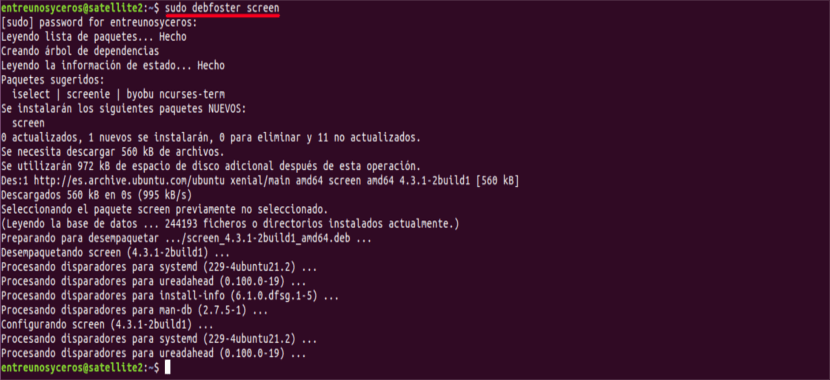
sudo debfoster screen
Jetzt führt Debfoster apt-get aus und installiert das angegebene Paket.
zu Entfernen Sie ein Paket, wir werden einfach ein platzieren Minuszeichen (-) direkt nach dem Namen des Pakets:

sudo debfoster screen-
Finden Sie Abhängigkeiten
Um alle Pakete aufzulisten, von denen ein Paket abhängt, verwenden wir die -d Option:

debfoster -d screen
Und um alle Pakete in der Dienstprogrammdatenbank aufzulisten, die vom angegebenen Paket abhängen, verwenden wir das -e Option.
debfoster -e nombre-del-paquete
Debfoster-Dokumentation
Zu bekommen Weitere Details zu diesem Dienstprogrammkönnen wir die konsultieren Manpages.
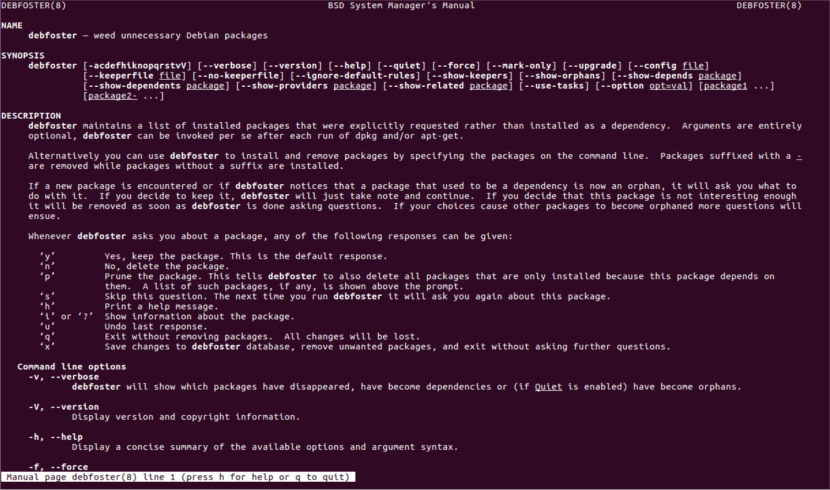
man debfoster
Wie Sie gesehen haben, hilft uns Debfoster dabei, den Überblick über unsere Installation zu behalten und alle unnötigen Pakete zu entfernen. Dies ist eine dieser Apps, die Denken Sie daran, sehr vorsichtig zu verwenden. Entfernen Sie keine wichtigen systembezogenen Pakete wie Ubuntu-Base, Grub, Current Kernel usw. Wenn Sie dies tun, erhalten Sie möglicherweise ein unbrauchbares System.
Vielen Dank sehr interessant, ich hoffe, es ist nicht wie bei anderen Anwendungen, die wichtige Dateien löschen
Sie müssen vorsichtig sein, wenn Sie es verwenden, da Sie wichtige Pakete löschen können. Schauen Sie also genau hin, wenn Sie den See von den Tierpflegern löschen möchten
Ist es gültig für Linux Mint?